💥 使うシーンと目的

単純な条件やと限界あるなぁ。例えば“未完了タスクで期限切れ かつ 達成率が低い”とか、“売上が目標未達 または 期限オーバー”とか…

そこで出番や!IF × AND × ORをネストしたら、複数条件をまとめてスパッと判定できるで!
🔍 今回の条件付き書式ルール

今日は“数式を使用してルールを設定”で、IFを主役にしていくで!
- ルールの種類:数式を使用
- 実務で便利な場面:
・「期限切れ かつ 未完了」のセルを赤くする
・「達成率が70%未満 または 期限が迫ってる」セルを黄色にする
・条件を細かく分岐して“信号機”みたいな色分けにする
📊 図解
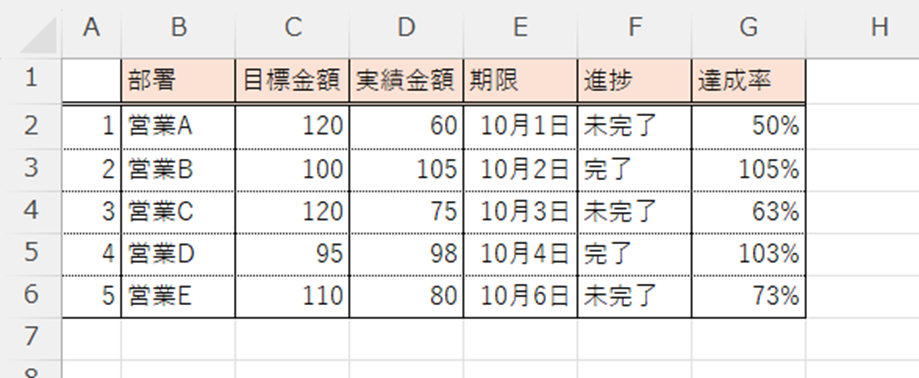

今回使う表はこちらです
IF関数を使用して前回よりもさらに複雑なネストで書式設定していきますね!
今回の条件は2つ!
「達成率が70%未満 または 期限が迫ってる(今日から3日以内)」なら黄色
「未完了 かつ (期限切れ または 達成率70%未満)」なら赤色、それ以外はFALSEとします
本日、2025/10/2をベースに設定していきますね
手順(1)範囲を選択
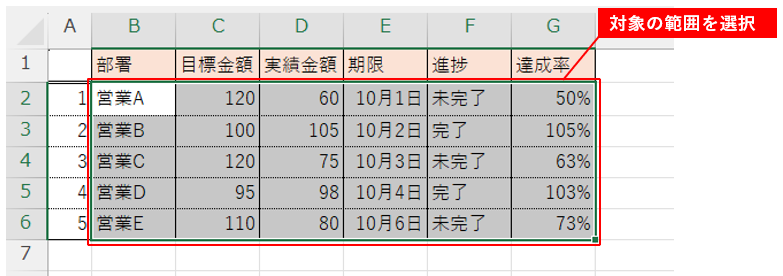

書式を設定する範囲を選択します
手順(2)条件付き書式を設定
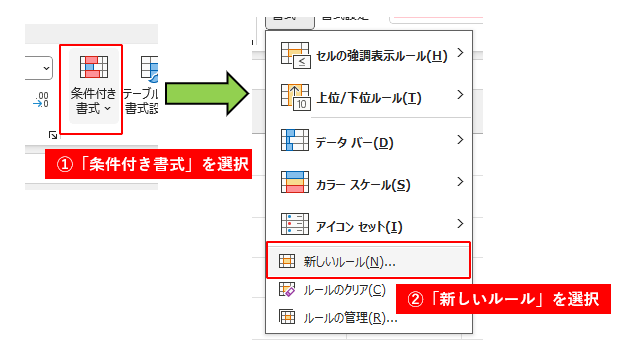

「ホーム」タブから「条件付き書式」→「新しいルール」に進んでください
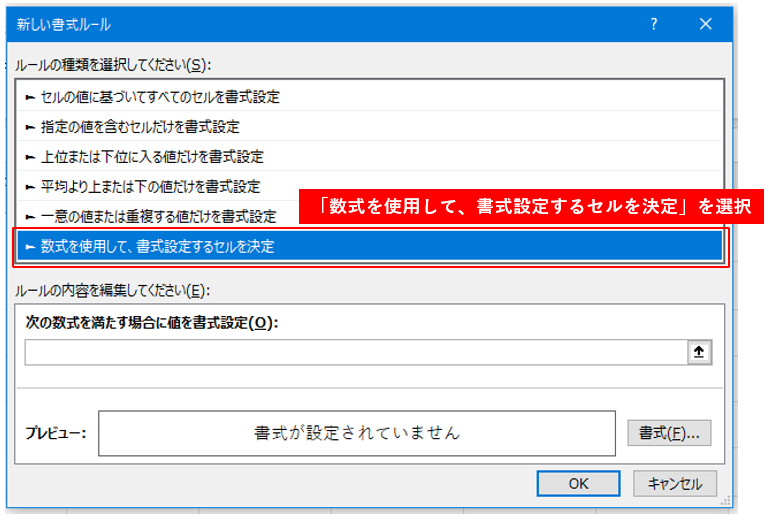

数式を使用しますので「数式を使用して、書式設定するセルを決定」を選んでください
手順(3)数式を入力
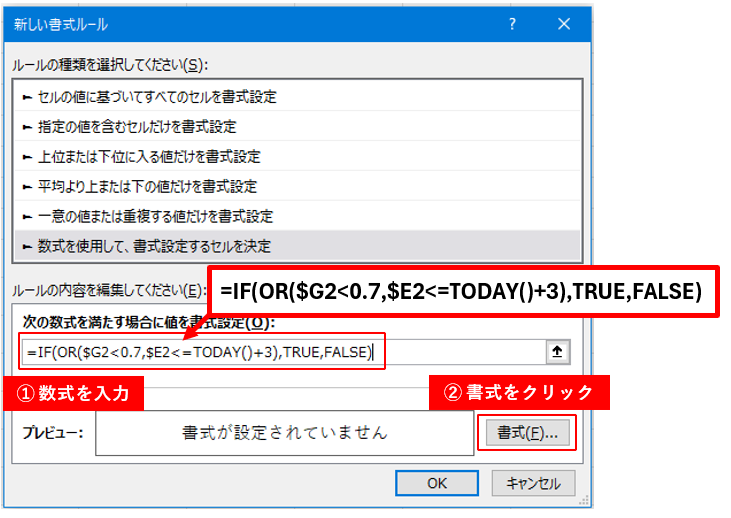

1つ目の条件の数式です
数式欄に「=IF(OR($G2<0.7,$E2<=TODAY()+3),TRUE,FALSE)」と書きます
これは達成率が70%未満 または 期限が残り3日以内ならTRUEを返す式となります
手順(4)書式を設定


1つ目の条件には「黄色」を選んでみました
「OK」で戻って、2つ目の条件の設定に進みましょう
手順(5)数式を入力
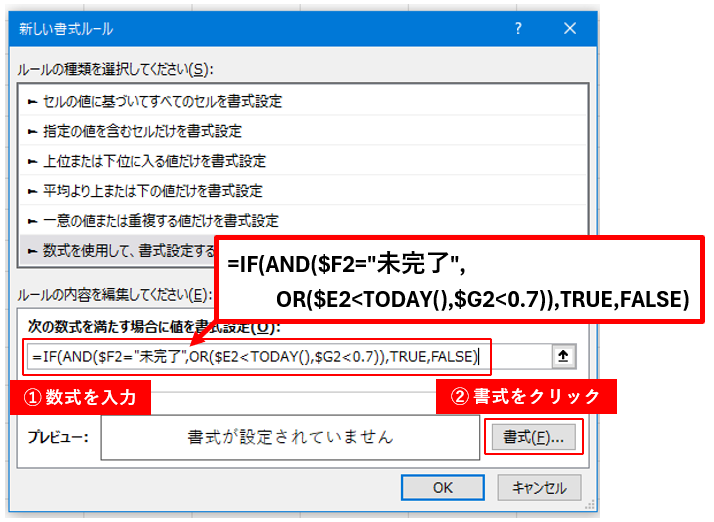

2つ目の条件の数式です
数式欄に「=IF(AND($F2=”未完了”,OR($E2<TODAY(),$G2<0.7)),TRUE,FALSE)」と書きます
これは進捗が未完了 かつ 期限切れ または 達成率が70%未満の時にTRUE返す式になります
それでは最後に色を選択しにいきましょう
手順(6)書式を設定
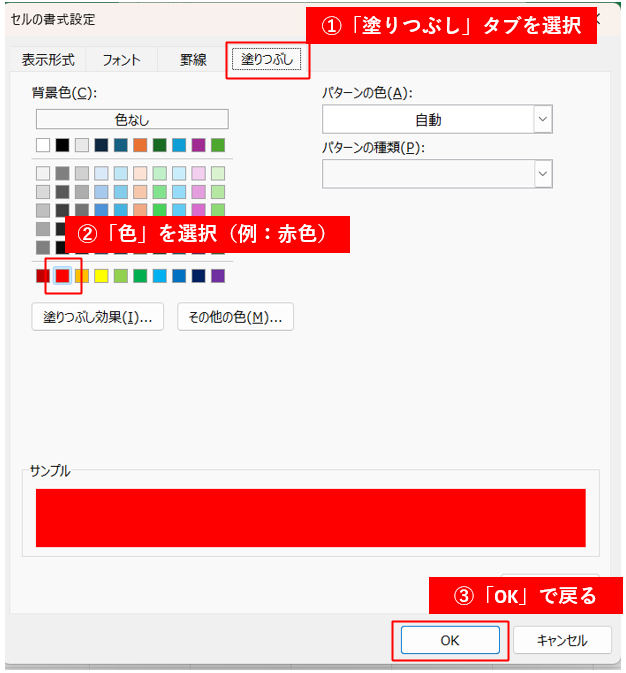

警告色として「赤色」を選択しました
それでは「OK」ボタンを押して結果を見にいきましょう
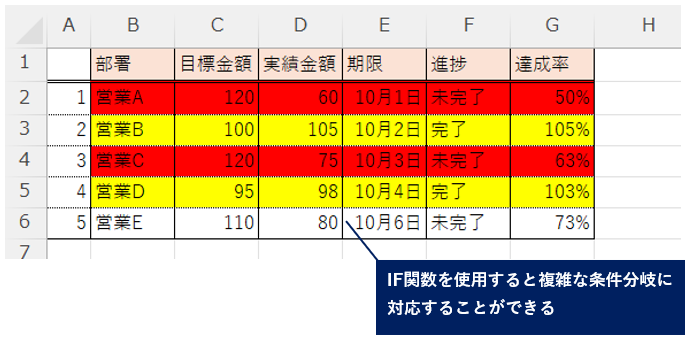

今回はIF関数を使って複雑な条件を設定してみました
IFをかますと“条件を整理した上で結果を返す”流れがスッキリしますね!

そうや!条件付き書式自体はTRUE/FALSEでええけど、IFを混ぜると“判定ロジック”を明示できるんや!
⚠️ よくあるミスや落とし穴
- カッコの数が合わずに「#NAME?」エラー(ネスト時は要チェック)
- IFのTRUE/FALSEを色と勘違い → あくまで判定やで!
- 条件が多すぎると「読みにくい数式」になりがち → コメントや補助列を使うのも手
🌟 応用テクニック
- 3色判定:「IF(条件1, TRUE, IF(条件2, TRUE, FALSE))」みたいに多段IFを組める
- 名前付き範囲を使って「=IF(AND(期限<今日, 状況=”未完了”),TRUE,FALSE)」と書けば超読みやすい
- 補助列にIF式を書いて、その結果(TRUE/FALSE)を条件付き書式で拾うとさらに管理しやすい
🎯 次回予告

ついに最終回や!“選択セルに自動追従!動的ハイライトの究極技”で、これまでの集大成をやるで!



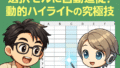
コメント